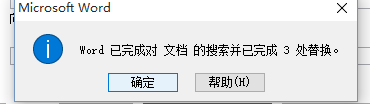1、首先,我们可以自己先试试,我们会看到有3张图片的,我们先明确一下,在开始进行操作,这个是刚开始截图的。
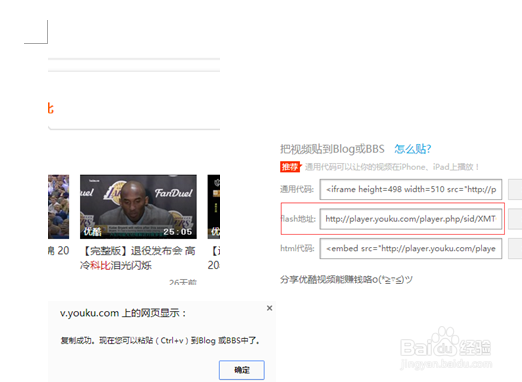
2、截图了以后,我们就会点击上面的替换,在右上角,或者点击的是查找,我们都可以的。

3、点击以后,我们不管在哪,我们都要更改到替换上面的,因为我们使用的就是替换功能的。

4、替换的界面下面有一个更多的按钮的,我们就需要点击一下更多的这个选项的,进入到下面的设置里。

5、然后打开这个设置以后,我们我们会看到下面有一个特殊格式的,我们就点击一下,在里面选择图形,因为我没法选择截图,点击这个,里面会有图片的这个选项的。
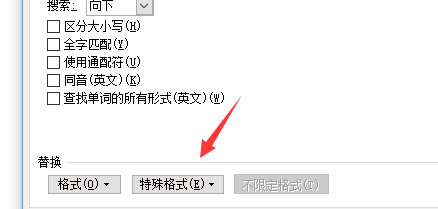
6、点击以后,上面自动的就会有相应的符号的,我们自己手动输入也是可以的,都可以选择的。
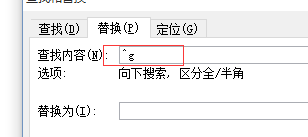
7、然后我们就点击上面的全部替换按钮就好了,这样就是选择全部的图片了,批量就删除了。
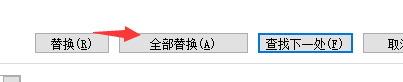
8、然后我们会看到上面显示的,已经替换了多少个了,这个我们就可以看到这个就是成功了。
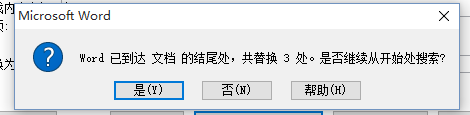
9、我们会看到上面显示的成功了,我们就可以选择正文当中,进行操作了,这个方法很不错的。